La sicurezza e la riservatezza dei dati che si portano con sé giornalmente rivestono un’importanza cruciale in svariati ambiti lavorativi. Come difendere, quindi, le informazioni che si conservano in una chiavetta USB evitandone la consultazione da parte di utenti non autorizzati?
Per proteggere una chiavetta USB con una password, esiste un semplice programma – USB Safeguard – che si fa carico della salvaguardia dei dati in modo del tutto trasparente. I dati vengono crittografati utilizzando l’algoritmo AES 256 bit e resi nuovamente visibili solo a fronte dell’inserimento della password di sblocco scelta dall’utente.
Il principale vantaggio derivante dall’uso di USB Safeguard, è che l’applicazione viene distribuita sotto forma di un unico file eseguibile di dimensioni inferiori a 100 KB. Tale elemento deve essere inserito nella directory radice di una qualunque chiavetta USB: facendovi doppio clic, il software farà presente che l’unità disco non è al momento protetta (“unlocked“) e richiederà di introdurre una password a protezione del supporto:
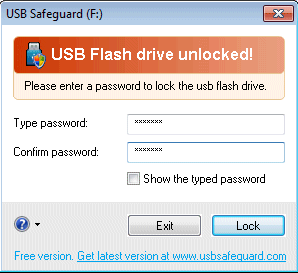
Cliccando sul pulsante Lock, USB Safeguard provvederà immediatamente a proteggere il contenuto della chiavetta USB nascondendolo anche alla vista di chi dovesse riuscire ad impossessarsi del supporto di memorizzazione.
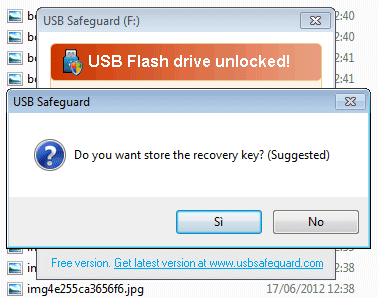
Il programma espone una finestra di dialogo attraverso la quale si potrà specificare se si fosse interessati a salvare la chiave crittografica utilizzata per cifrare il contenuto dell’unità disco.
Dopo qualche istante di attesa, USB Safeguard esporrà il messaggio Drive locked. Portandosi, da Risorse del computer, all’interno della chiavetta USB, ciò che si troverà sarà soltanto il file eseguibile di USB Safeguard.
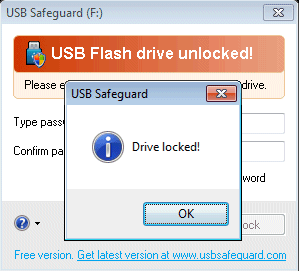
Un eventuale malintenzionato che volesse mettere le mani sul contenuto della chiavetta USB, non sarà in grado nemmeno di leggere l’elenco dei file contenuti in tale supporto.
Per rendere nuovamente visibili ed accessibili tutti i file e le cartelle presenti nell’unità, basterà fare nuovamente doppio clic sul file eseguibile di USB Safeguard quindi digitare la password precedentemente specificata e cliccare sul pulsante Unlock:
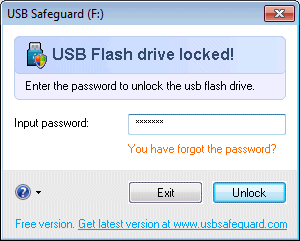
USB Safeguard è distribuito in due versioni che presentano un funzionamento assolutamente identico. L’unica differenza è che la release gratuita permette di proteggere unità USB di dimensioni massime pari a 2 GB mentre quella a pagamento estende la medesima possibilità ai supporti che hanno capienza sino a 16 TB.
USB Safeguard può essere sfruttato anche per proteggere dagli “occhi indiscreti” le immagini conservate nelle memorie flash delle macchine fotografiche. In questo caso, però, è di fondamentale importanza ricordarsi di rendere nuovamente visibile il contenuto della scheda di memoria prima di reinserirla nella macchina fotografica.
Il software è compatibile con Windows XP, Windows Vista, Windows 7 e Windows 8.
/https://www.ilsoftware.it/app/uploads/2023/05/img_8960.jpg)
/https://www.ilsoftware.it/app/uploads/2024/04/windows-10-invita-passare-account-microsoft-locale.jpg)
/https://www.ilsoftware.it/app/uploads/2024/04/mcirosoft-store-piu-veloce-novita.jpg)
/https://www.ilsoftware.it/app/uploads/2024/04/intel-sst-aggiornamento-windows-10-11.jpg)
/https://www.ilsoftware.it/app/uploads/2024/04/banner-passaggio-windows-10-11-PC-non-compatibili.jpg)